Телеграм-бот - это виртуальный пользователь Telegram, с которым можно “общаться”
как с живым человеком. Перед нами – очень интересная задача. Мы должны создать “умного” бота, который умеет:
- вести диалог
- практиковаться в свиданиях
- генерировать адекватные и прикольные описания для сайтов знакомств
- раздавать советы при переписке на сайте знакомств.
Чтобы бот этому всему научился и выглядел умным, мы прикрутим к нему ChatGPT.
Предварительная подготовка к работе
Прежде, чем начинать программировать, нам нужно подготовить рабочее место. Для этого нам понадобится:
- Сама Java (Java Development Kit)
- Приложение для написания и запуска программ, IntelliJ IDEA Community Edition
- Шаблон нашего проекта
- Telegram, желательно для удобства загрузить десктнопную версию, по крайней мере для первой лекции.
Установка IntelliJ IDEA и загрузка проекта
Загрузить бесплатную версию IntelliJ IDEA Community Edition можно с сайта разработчика для
Windows,
MacOS или
Linux.
Шаблон проекта желательно разархивировать и запомнить, где лежит папка. Если уже загружали, найдите, где именно она хранится.
Откройте IntelliJ IDEA. Если это первый запуск, скорее всего, вы увидите окно с предложением создать проект, открыть его либо загрузить из системы контроля версий.
![Конспект к занятиям на Java-марафоне | Telegram Bot c ChatGPT - 1]()
Если вы уже работали в IntelliJ IDEA и у вас открыт другой проект, жмите на Windows/Linux
File - Open, MacOS
Intellij IDEA - Open
![Конспект к занятиям на Java-марафоне | Telegram Bot c ChatGPT - 2]()
Далее в обоих случаях отыскиваем папку
TinderBolt там, где вы её сохранили. И снова жмем Open.
![Конспект к занятиям на Java-марафоне | Telegram Bot c ChatGPT - 3]()
Перед вами откроется шаблон проекта. Слева вы увидите дерево проекта, справа же будет показан активный файл. Дерево проекта состоит из различных директорий и файлов. Нужные нам файлы с Java-кодом лежат по пути
TinderBolt—> src → main → Java → com → javarush → telegram.
![Конспект к занятиям на Java-марафоне | Telegram Bot c ChatGPT - 4]()
Если вы никогда не программировали, вероятно, структура проекта да и сам код в файлах покажется вам чем-то непонятным и слишком сложным. На самом деле понимание всего этого просто требует практики. Пока что мы только собираемся учиться на Java Junior, а “джуны” обычно не создают структуру проекта, а лишь пишут отдельные его части. Так что в течение следующих занятий мы с вами сымитируем работу начинающего программиста на проекте, шаблон которого создал какой-то senior или архитектор.
Немного теории перед первой лекцией
Java-программа или Java-проект
В самом общем смысле программа – это последовательность команд, которые понимает и выполняет компьютер. Команды эти пишет программист, в нашем случае – на языке Java. Чтобы программистам было проще работать, у Java-проекта есть определенная структура. На физическом уровне это файлы и папки, расположенные в определенной иерархии, как вы могли видеть в открытом проекте TinderBolt. Основное количество файлов в типичном Java-проекте – это файлы с Java-кодом, но также есть файлы с ресурсами (например, текстовыми файлами или графическими аватарками), конфигурационные файлы и так далее. В простейшем случае программа может состоять из одного файла с Java-кодом. Java, установленная на компьютер, сможет перевести этот код на понятный компьютеру язык (откомпилировать), а затем и запустить программу.
Пример такой простейшей программы:
public class Main {
public static void main(String[] args) {
System.out.println("Это моя программа");
}
}
Вывод в консоль
Это моя программа
Здесь может быть много непонятных для новичка слов. Некоторые из них мы пока что проигнорируем и остановимся на самом важном. Такая незамысловатая программа выводит на экран (в консоль) сообщение “Это моя программа”. Делает она это с помощью команды
System.out.println("Это моя программа");
Каждая команда в Java заканчивается точкой с запятой
;.
А логический блок кода ограничен фигурными скобками
{ }.
int age = 35;
if (age < 40) { // начало логического блока.
System.out.println("Ты еще молод"); // команда
} // конец логического блока.
/*
В данном примере код проверяет,
является ли человек, чей возраст хранится в переменной age, моложе 40 лет.
Если да, то код выводит сообщение "Ты еще молод" в консоль.
*/
В коде выше после символа
// начинается комментарий длиной в одну строку.
А многострочный комментарий можно написать
.
Комментарии можно оставлять для коллег, которые будут читать ваш код или же для вас, чтобы не забыть чего. Суть в том, что в программе комментарии не выполняются, они здесь только чтобы что-то пояснить и в них можно писать что угодно. Но желательно, чтобы они несли какой-то смысл.
Что ещё?
Оператор
= это не равенство, а присвоение.
String namePhone = "Mi 11";
значит, что переменной
namePhone присвоили значение
Mi 11.
За равенство в Java отвечает оператор
==.
Не обязательно к установке
Когда много скобок и других подобных знаков можно легко запутаться. И кто-то уже придумал плагин Rainbow Brackets. Он выделяет разным цветом скобки и другие знаки, облегчая читабельность кода.
![Конспект к занятиям на Java-марафоне - 3]()
1. Зайдите в раздел "Настройки", Windows/Linux
File - Settings, MacOS
Intellij IDEA - Preferences
2. В появившемся окне в боковом меню выберите раздел
Plugins и откройте вкладку
Marketplace. И в строке поиска напиши
Rainbow Brackets
![Конспект к занятиям на Java-марафоне - 4]()
3. После установки нажать
Restar IDE
Дополнение и краткий конспект к занятию №1
Любой Java-проект состоит из каких-то файлов и папок. Это могут быть файлы с Java-кодом, файлы с конфигурациями, ресурсы для работы нашей программы, например, картинки, которые она будет загружать или текстовые файлы, информацию из которых она будет тем или иным образом считывать.
Давайте поговорим о структуре нашего проекта, точнее о самых главных его файлах. Они, Java-классы, лежат в папке проекта по пути
src—>main—> java —> com —>javarush—>telegram. В папке
resources лежат картинки, текстовые сообщения и промпты для chatGPT.
![Конспект к занятиям на Java-марафоне | Telegram Bot c ChatGPT - 7]()
Тут есть еще конфигурационный файл
pom.xml, какой-то
.gitignore и много всего непонятного новичку. Давайте от них абстрагируемся и вернемся к нашим Java-файлам.
Самый важный из них, в котором будет вестись основная работа —
TinderBoltApp. Практически весь код мы будем писать в этом классе, в методе основной функциональности бота
onUpdateEventReceived(Update update).
![Конспект к занятиям на Java-марафоне | Telegram Bot c ChatGPT - 8]()
Остальные классы:
UserInfo — для хранения профилей людей в программе для знакомствChatGPTService — класс для упрощения работы с искусственным интеллектом.DialogMode — содержит режимы работы с ботом (например «тренировка в переписке» или «создание профайла» и так далее).MultiSessionTelegramBot — для упрощения работы нашей программы с API-серверами Telegram.
API — это аббревиатура от
"Application Programming Interface", что переводится как "интерфейс программирования приложений". Это набор правил и протоколов для создания и интеграции программного обеспечения. То есть API позволяет программам общаться между собой, а программистам – использовать возможности других программ в своих.
Регистрация бота и получение логина, токена и ссылки на бот
В нашем классе
TinderBoltApp есть переменные:
TELEGRAM_BOT_NAMETELEGRAM_BOT_TOKEN OPEN_AI_TOCKEN
Первые два токена – это логин и пароль, а о третьем поговорим на следующем уроке.
Чтобы нам получить значение логина и токена(пароля), нам нужно зарегистрировать нашего бота на сервере Telegram:
- Заходим в Telegram
- В поиске ищем бота по имени BotFather (этакий папа всех ботов).
- Пишем команду
/start
- Жмем на
/newbot
![Конспект к занятиям на Java-марафоне | Telegram Bot c ChatGPT - 9]()
- Выбираем имя для нашего бота
- Теперь выбираем имя пользователя (username) для своего бота. Имя должно быть уникальным и заканчиваться на «bot».
- Если все ок, бот нам напишет приветственное сообщение, в котором будет наше имя пользователя, а в качестве токена можно использовать выданный ботом токен для
HTTP API, а также ссылка на нашего бота.
![Конспект к занятиям на Java-марафоне | Telegram Bot c ChatGPT - 10]()
- Теперь возвращаемся в IntelliJ IDEA, в класс
TinderBoltApp и именуем переменные
TELEGRAM_BOT_NAME = «your name»
TELEGRAM_BOT_TOKEN = «your HTTP API token»
Наш бот пока ничего не умеет, но он уже работает. Чтобы запустить программу в IntelliJ IDEA нужно щелкнуть по зеленой стрелочке справа сверху окна
▶ (при этом в самом окне желательно чтобы был открыт
TinderBoltApp.
![Конспект к занятиям на Java-марафоне | Telegram Bot c ChatGPT - 11]()
Либо же кликните по имени класса
TinderBoltApp в дереве проектов правой кнопкой мыши и найдите там такую же стрелочку с надписью
Run TinderBoltApp.main().
![Конспект к занятиям на Java-марафоне | Telegram Bot c ChatGPT - 12]()
Так запускается любая программа на java. По сути мы запустили метод
main класса
TinderBolt.
Теперь, когда программа запущена, мы можем возвращаться в телеграмм: наш бот работает. Кликаем по ссылке, полученной в приветственном сообщении и мы у бота в гостях. Мы можем нажать на кнопку
Start или написать
/start (это кнопка начала общения с ботом). Правда, говорить он еще не умеет, поэтому ничего не произойдет. Поэтому просто остановим программу и перейдем к написанию кода.
Как мы общаемся с ботом или живым человеком? Мы получаем его сообщения и пишем свои. Чаще всего это текстовые сообщения, но также это могут быть картинки, а в случае бота — еще и команды.
Как мы уже писали выше, для общения программ между собой есть специальные пакеты API. Разумеется, программисты уже написали API для телеграмм-ботов на Java, и наш ментор их использовал, чтобы создать методы для общения именно с нашим ботом. В принципе, это могли сделать и мы, но тогда наша работа усложнилась бы в разы, а мы только начинаем учиться, нам и так сложно.
Сделать так, чтобы бот нам что-то написал несложно. Давайте вызовем этот метод в главном методе
onUpdateEventReceived нашего основного класса
TinderBoltAPI. Для этого в этом методе нужно написать следующую команду:
sendTextMessage("Привет!");
Теперь если мы запустим бот, он будет реагировать «приветом» на любое посланное нами сообщение.
Сообщения с кнопками
Чтобы отправить сообщение с кнопкой, можно использовать метод
sendTextButtonMessage
sendTextButtonMessage(
"Выберите режим работы", // Текст перед кнопкой
"Старт", "btn_start", // Текст и команда кнопки "Старт"
"Стоп", "btn_stop" // Текст и команда кнопки "Стоп"
);
Теперь если мы запустим бота у нас отобразится две кнопки
![Конспект к занятиям на Java-марафоне | Telegram Bot c ChatGPT - 13]()
Наконец, отправлять в чат картинки можно с помощью метода
sendPhotoMessage
sendPhotoMessage("image_name");
Ему можно отправлять картинки по ключу, а сами картинки лежат в папке
resources —> pictures
Работа с командами Telegram
Команды в Telegram начинаются с
/ косой черты. Собственно, с одной из них мы уже работали, это команда
/start.
Давайте попробуем заставить нашу программу отреагировать на команду
/start. Например, если пользователь прислал команду старт, то ему в ответ прислать картинку. А в других случаях бот картинку слать не должен. Для таких вот условий в командах в Java используется
оператор if.
if (условие) {
Какие-то команды;
}
В нашем случае код условия будет выглядеть так:
// Проверка, начинается ли сообщение пользователя с команды "/start"
if (message.startsWith("/start")) {
// Загрузка сообщения с названием "main"
String text = loadMessage("main");
// Отправка фотографии с именем "main"
sendPhotoMessage("main");
// Отправка текстового сообщения с текстом из переменной "text"
sendTextMessage(text);
// Завершение обработки команды "/start"
return;
}
Здесь написано буквально следующее: если сообщение пользователя начинается с команды
/start, тогда мы отсылаем картинку с именем
main и текст с именем
main. И текст, и картинка расположены в соответствующих папках проекта в
resources.
Return обычно возвращает значение метода, а потом завершает работу метода. Если же мы применим
return без значения не на выходе из метода, а на выходе из какого-либо блока кода, например, условного оператора, как здесь, он просто закончит обработку нашего сообщения и следующие команды не будут исполнятся.
Что нужно сделать перед и во время первой лекции
1. Установить все необходимое для работы.
2. Послушать лекцию и повторить все за ментором
По итогу у нас должен быть бот, который
- Имеет имя, название и ссылку на себя
- Запускается
- Считывает сообщение пользователя
- Отсылает картинку и описание своей работы, если пользователь послал ему команду /start
- Отсылает простое текстовое сообщение
Не все может быть понятно, но важно не запутаться и все сделать, повторить за ментором. Некоторые моменты станут понятны позднее.
Подсказки к выполнению задания №1
Проверка корректности кода и обновление изменений в проекте
Чтобы увидеть изменения, которые ты вносишь непосредственно в работе Телеграм-бота, не забудь после написания своего кода применить все изменения (перезапустить проект) в IntelliJ IDEA.
Для этого нужно в нижней горизонтальной панели нажать на зеленую круглую стрелку:
![Конспект к занятиям на Java-марафоне - 1]()
Важные принципы форматирования кода
- Не забывай ставить точку с запятой ; в конце команды, которую ты создаешь
- У каждой открывающей скобки или кавычки: (, {, ", должна быть закрывающая скобка или кавычка: ), }, "
- Если твой код подсвечивается красным, значит в нем есть ошибка — присмотрись внимательнее
- Используй автоматические подсказки и автодополнение — это поможет тебе писать код правильно
|
Помни о том, что твои названия переменных, методов и классов должны быть читабельными: по названию должно быть понятно, что они делают или для чего предназначены.
Форматирование текста
- Чтобы выделить текст курсивом, нужно в начале и в конце необходимого фрагмента добавить нижние подчеркивания: _текст_
- Чтобы выделить текст жирным, нужно в начале и в конце необходимого фрагмента добавить звездочки: *текст*
Дополнение и краткий конспект к занятию №2
В этой лекции наш бот станет умнее, потому что мы прикрутим к нему искусственный интеллект, а именно —
chatGPT. А работать с нашей программой всеми любимый чатик будет с помощью… правильно, специального API. То есть наш бот будет переключаться в режим работы с чатом и все последующие сообщения пользователя уже будут обрабатываться именно им.
Что для этого нужно
Для начала нам понадобится
токен chatGPT, это ключ, с помощью которого наш бот сможет общаться с сервером chatGPT. Его можно купить или достать каким-то окольным путем, но вам повезло, поскольку перед этой лекцией вам его уже прислали в бот.
Первое наше действие с кодом в этом уроке — скопировать значение присланного токена и вставить его в соответствующее поле.
public static final String OPEN_AI_TOKEN = «вставьте сюда ваш ключ";
В списке команд чата есть следующая:
/gpt. Согласно описанию в боте, эта команда должна задать вопрос нашему чатику.
Теперь нам нужно создать кусок кода, который будет обрабатывать эту команду, Обратите внимание на нюанс, если вы нажали на какую-то команду( или ввели ее), это уже есть сообщение для бота. А вопрос чату уже будет следующей командой. Поэтому нужно обработать два сообщения. По аналогии с обработкой команды /start пишем код, который означает буквально следующее: если сообщение пользователя начинается со строки
/gpt, наш бот переключается в режим диалога с чатом. Можно предложить пользователю задать вопрос ИИ, а еще — для наглядности прислать картинку и закончит работу с сообщением.
if (message.startsWith("/gpt")) {
currentMode = DialogMode.GPT;
sendPhotoMessage("gpt");
sendTextMessage("Напишите любое сообщение и посмотрим, что вам ответит *ChatGPT*:");
return;
}
Что такое Dialog.Mode?
Это варианты работы бота, те самые, что указаны все они описаны в одноименном классе и потом выводятся в приветственном сообщении. Заходите в него и там вы обнаружите что-то необычное.
public enum DialogMode {
MAIN,
PROFILE,
OPENER,
MESSAGE,
DATE,
GPT,
}
Вместо
class –
enum. На самом деле перед нами довольно простая штука и называется она перечислением. Это такой специальный класс, который преставляет группу констант (неизменяемых переменных). Их удобно использовать для представления фиксированного числа связанных значений, например, дней недели или уровней доступа. Тут у нас идет перечисление режимов. В режимы при общении с телеграм-ботами мы входим выполняя команды, которые начинаются со слеша.
Мы уже реализовали обработку команды
/start. По сути наша главная задача – реализовать код, который бы работал со всеми шестью режимами. Режим
/profile, /opener, /message, /date, /gpt. В нашем
ENUM как раз есть для них заготовки.
То есть когда пользователь входит в определенный режим, наш бот должен понимать, что мы в него вошли и реагировать соответствующе.
В этой же лекции наша задача – подготовить блок кода, в котором после переключения в режим работы с чатом GPT (/gpt) он мог отвечать на вопросы пользователя.
Для этого нужно написать блок кода с
условным оператором if. А чтобы общение было более осмысленным и интересным, мы использовали бзаранее подготовленные промпты. Они лежат в папочке
resources\prompts. Промпты – это хорошо сформулированные запросы к ИИ. У нас они лежат в папке с ресурсами.
![Конспект к занятиям на Java-марафоне | Telegram Bot c ChatGPT - 15]()
Также в этой лекции мы рассмотрели метод добавления меню и списка команд. Для этого есть метод
showMainMenu().
В нашем случае, если мы включаем только команды под уже реализованные функции код будет каким-то таким:
1. /start — главное меню бота
2. /profile — генерация Tinder-профля 😎
3. /opener — сообщение для знакомства 🥰
4. /message — переписка от вашего имени 😈
5. /date — переписка со звездами 🔥
6. /gpt - задать вопрос чату GPT 🧠
Все смайлики в программе отображаются с помощью специальных последовательностей символов.
Таким образом к концу этой лекции мы можем общаться с чатом тремя способами:
нажать на команду в приветственном сообщении
ввести команду в формате /команда
кликнуть по меню и выбрать соответствующую команду.
Итого на этой лекции мы:
- прикрутили ChatGPT
- добавили обработку
- добавили переключение в режим диалога
- разобрались как работать с промптами
- изображение меню
Дополнение и краткий конспект к занятию №3
Подключаем режим дейтинга /date
Наша задача заключается в том, чтобы пользователь после переключения в режим дейтинга после команды
/date смог открыть меню и выбрать там соответствующую звезду. Затем нам нужно научить бота отвечать от имени конкретной звезды, то есть скормить ему промпт, в котором объяснить, с какой звездой он будет общаться, а еще – прописать команды так, чтобы он реагировал на все сообщения соответствующим образом, а не только на одно из них. То есть мы должны добавить запросы к чату с сохранением истории.
На первом занятии мы уже разбирали, как создавать кнопки для меню с текстовыми сообщениями. Чтобы создать меню с такими кнопками мы можем использовать метод
sendTextButtonsMessage
После этого на лекции мы начали писать обработку для каждой кнопки. Сначала мы научились высылать фото выбранной звезды, а потом создали сам тренажер для приглашения на свидания.
Для того, чтобы создать тренажер мы сделали несколько действий:
- Передали программе промпт, который описывает общение с соответствующей звездой (все такие промпты лежат в папке resources).
- Перевели chatGPT из режима вопрос-ответ в режим диалога.
Установка промпта:
String prompt = loadPrompt(query);
chatGPT.setPrompt(prompt);
Обработка команды /message
В этом пункте мы добавили функциональность, которая позволяет chatGPT генерировать удачные ответы на нашу переписку.
Для накопления сообщений мы использовали переменную типа
ArrayList() или список.
ArrayList в Java — это как специальный список или блокнот, где ты можешь записывать вещи и всегда добавлять новые записи в конец или стирать старые. Ты можешь легко посмотреть, что находится на любой странице списка, просто зная номер этой страницы. Если тебе нужно что-то добавить и в списке нет места, он сам сделает себя больше, чтобы все поместилось. Ты также можешь поставить несколько одинаковых вещей подряд или даже оставить пустую страницу (это как null в Java), и это будет нормально для этого списка. Единственное условие – записи в таком списке должны быть однородные. То есть один список может содержать только строки или только числа или только собачек из класса Dog.
Представим, что у вас есть список любимых мультфильмов, и вы хотите его организовать. Вот как вы можешь это сделать с помощью
ArrayList:
import java.util.ArrayList; // Подключаем возможность использовать ArrayList
public class Main {
public static void main(String[] args) {
// Создаем новый список для мультфильмов
ArrayList<String> favoriteCartoons = new ArrayList<>();
// Добавляем мультфильмы в список
favoriteCartoons.add("Том и Джерри");
favoriteCartoons.add("Спанч Боб");
favoriteCartoons.add("Гравити Фолз");
// Теперь предположим, что ты хочешь добавить еще один мультфильм
favoriteCartoons.add("Аватар: Последний маг воздуха");
// И можешь даже удалить мультфильм, который тебе больше не нравится
favoriteCartoons.remove("Спанч Боб"); // Удаляем "Спанч Боб" из списка
}
}
}
Точно так мы используем в нашем чатботе список для хранения сообщений
И по аналогии с предыдущим пунктом мы написали обработчик нажатия на кнопки.
Метод join()
Метод
String.join() в Java позволяет объединить (склеить) несколько строк в одну, используя разделитель. Очень удобен, когда нужно соединить элементы списка или массива в одну строку с заданным разделителем.
Синтаксис:
String.join(delimiter, elements);
delimiter — строка, которая будет использоваться в качестве разделителя между элементами.elements — элементы, которые нужно объединить. Могут быть переданы как массив или как последовательность строк.
Пример:
String result = String.join("-", "2024", "01", "01");
System.out.println(result); // Выводит: 2024-01-01
Обновление сообщений
У вас бывало, что вы делали ошибку в сообщении и потом ее исправляли? Это может делать и наш бот с помощью метода
updateTextMessage(message, text). В нашем случае мы заменяем сообщение перед отправкой сообщения GPT, а потом меняем это сообщение на ответ самого чата. Например:
// Отправляем сообщение в чат с текстом "ChatGPT думает над вариантами ответа..."
var sm = sendTextMessage("ChatGPT думает над вариантами ответа...");
// Отправляем запрос в ChatGPT, передавая ему prompt и историю чата с пользователем
String answer = chatGPT.sendMessage(prompt, userChatHistory);
// Обновляем ранее отправленное сообщение (sm) текстом ответа от ChatGPT
updateTextMessage(sm, answer);
Дополнение и краткий конспект к занятию №4
На этой лекции мы реализуем две функции:
- profile - позволяет генерировать профиль для своего тиндера
- opener - генерация первого сообщения незнакомому человеку
Режим profile. Создание профиля пользователя
Как и для всех предыдущих команд мы реализуем ее через два условных оператора
if. И как всегда нам первым делом нужно проверить, не вошел ли пользователь в соответствующий режим, в нашем случае – в режим профиля с помощью команды
/profile. Реакцией на ввод пользователем этой команды должен быть перевод работы бота в этот диалог с помощью такой строки:
currentMode = DialogMode.PROFILE;
После него – как обычно демонстрация открывающей картинки и какое-то текстовое сообщение, типичное для режима. В данном случае пользователю предлагают написать информацию о себе.
Второй блок с оператором
if как раз проверяет, находится ли пользователь в режиме
DialogMode.PROFILE, и если это так, то отправленные пользователем сообщение (где он написал что-то о себе) отсылаются в ChatGPT вместе с просьбой сгененировать на основе этой информации профиль в Tinder.
Мы могли бы просто попросить пользователя описать себя, но чтобы информация была точнее, и профиль получился более интересным мы будем использовать класс
UserInfo и счетчик вопросов.
По ходу написания этого блока мы создали объект класса
UserInfo (это один из написанных ментором классов, который можно видеть в дереве структуры класса) и нам понадобилась возможность работать с объектами как со строками.
В этом блоке мы столкнулись с новым для нас оператором
switch. Он используется для выполнения различных действий на основе разных условий. Это хорошая альтернатива цепочке
if-else при проверке одной и той же переменной на равенство с множеством значений.
int temperature = 36;
switch(temperature)
{
case 36:
System.out.println("Низкая");
case 37:
System.out.println("Нормальная");
case 38:
System.out.println("Высокая");
}
При значении температуры 36, программа перейдет внутри switch на первый блок кода — первую строку, и после ее выполнения просто будут выполняться остальные блоки кода.
Но вернемся к нашей теме. В результате мы создали блок кода, в котором пользователь переходит в режим профиля, и ему задают несколько ключевых вопросов. Ответы на эти вопросы все вместе отправляются чату GPT, который получил промпт о создании профиля на основе ответов пользователя.
Собственно, это ChatGPT и делает, создает классный профайл на основе ваших данных.
Также, как и в прошлый раз мы используем связку
sendMessage + UpdateMessage: сначала шлем предварительное сообщение, потом ChatGPT обрабатывает наш запрос, и когда его ответ готов, предварительное сообщение меняется на его ответ.
// Отправка сообщения пользователю с информацией о том, что ChatGPT работает над ответом
Message message = sendTextMessage("ChatGPT думает... Подождите пару секунд");
// Отправка запроса в ChatGPT с использованием заданного prompt и информации о пользователе
String answer = chatGPT.sendMessage(prompt, userInfo);
// Обновление ранее отправленного сообщения ответом от ChatGPT
updateTextMessage(message, answer);
Усложняем условие проверки нахождения в том или ином режиме
Если мы по ошибке зашли не в тот режим, а программа уже начала работу в нем, например, как в случае Opener или Profiler, она начала собирать ответы на вопросы, то последующее нажатие другой команды будет воспринято как ответ на вопрос. Как это исправить? Нужно немного изменить проверку, добавив в нее дополнительное условие. Это условие заключается в том, что следующее сообщение не является командой. Это можно сделать так:
if (currentMode == DialogMode.GPT && !isMessageCommand()) {
//код
}
Давайте разберемся, что тут написано. Сначала, как и раньше, мы проверяем, не находимся ли мы в каком-то режиме (в данном случае – в режиме GPT).
Длее два символа
&&. Это оператор “и”. Он объединяет два условия в одно, должно выполняться и условие слева от
&&, и условие справа от
&&.
Оператор
! означает отрицание того, что идет за ним. В данном случае оператор отрицает то, что возвращает метод
isMessageCommand(). Этот метод из нашего класса проверяет, является ли сообщение командой (/start, /GPT и т д).
Короче говоря наше условие проверяет, вошли ли мы в режим GPT и при этом сообщение пользователя не является командой и только в таком случае мы выполняем код, который идет дальше. После такой правки если пользователь введет команду, пользователя переключат в другой режим.
Теперь мы реализовали все.
![Конспект к занятиям на Java-марафоне | Telegram Bot c ChatGPT - 1]() Если вы уже работали в IntelliJ IDEA и у вас открыт другой проект, жмите на Windows/Linux
Если вы уже работали в IntelliJ IDEA и у вас открыт другой проект, жмите на Windows/Linux ![Конспект к занятиям на Java-марафоне | Telegram Bot c ChatGPT - 2]() Далее в обоих случаях отыскиваем папку TinderBolt там, где вы её сохранили. И снова жмем Open.
Далее в обоих случаях отыскиваем папку TinderBolt там, где вы её сохранили. И снова жмем Open.
![Конспект к занятиям на Java-марафоне | Telegram Bot c ChatGPT - 3]() Перед вами откроется шаблон проекта. Слева вы увидите дерево проекта, справа же будет показан активный файл. Дерево проекта состоит из различных директорий и файлов. Нужные нам файлы с Java-кодом лежат по пути
Перед вами откроется шаблон проекта. Слева вы увидите дерево проекта, справа же будет показан активный файл. Дерево проекта состоит из различных директорий и файлов. Нужные нам файлы с Java-кодом лежат по пути ![Конспект к занятиям на Java-марафоне | Telegram Bot c ChatGPT - 4]() Если вы никогда не программировали, вероятно, структура проекта да и сам код в файлах покажется вам чем-то непонятным и слишком сложным. На самом деле понимание всего этого просто требует практики. Пока что мы только собираемся учиться на Java Junior, а “джуны” обычно не создают структуру проекта, а лишь пишут отдельные его части. Так что в течение следующих занятий мы с вами сымитируем работу начинающего программиста на проекте, шаблон которого создал какой-то senior или архитектор.
Если вы никогда не программировали, вероятно, структура проекта да и сам код в файлах покажется вам чем-то непонятным и слишком сложным. На самом деле понимание всего этого просто требует практики. Пока что мы только собираемся учиться на Java Junior, а “джуны” обычно не создают структуру проекта, а лишь пишут отдельные его части. Так что в течение следующих занятий мы с вами сымитируем работу начинающего программиста на проекте, шаблон которого создал какой-то senior или архитектор.
![Конспект к занятиям на Java-марафоне - 3]() 1. Зайдите в раздел "Настройки", Windows/Linux
1. Зайдите в раздел "Настройки", Windows/Linux ![Конспект к занятиям на Java-марафоне - 4]() 3. После установки нажать Restar IDE
3. После установки нажать Restar IDE
![Конспект к занятиям на Java-марафоне | Telegram Bot c ChatGPT - 7]() Тут есть еще конфигурационный файл
Тут есть еще конфигурационный файл ![Конспект к занятиям на Java-марафоне | Telegram Bot c ChatGPT - 8]() Остальные классы:
Остальные классы: ![Конспект к занятиям на Java-марафоне | Telegram Bot c ChatGPT - 11]() Либо же кликните по имени класса
Либо же кликните по имени класса ![Конспект к занятиям на Java-марафоне | Telegram Bot c ChatGPT - 12]() Так запускается любая программа на java. По сути мы запустили метод
Так запускается любая программа на java. По сути мы запустили метод ![Конспект к занятиям на Java-марафоне | Telegram Bot c ChatGPT - 13]() Наконец, отправлять в чат картинки можно с помощью метода
Наконец, отправлять в чат картинки можно с помощью метода ![Конспект к занятиям на Java-марафоне - 1]()
![Конспект к занятиям на Java-марафоне | Telegram Bot c ChatGPT - 15]() Также в этой лекции мы рассмотрели метод добавления меню и списка команд. Для этого есть метод
Также в этой лекции мы рассмотрели метод добавления меню и списка команд. Для этого есть метод  Если вы уже работали в IntelliJ IDEA и у вас открыт другой проект, жмите на Windows/Linux
Если вы уже работали в IntelliJ IDEA и у вас открыт другой проект, жмите на Windows/Linux  Далее в обоих случаях отыскиваем папку TinderBolt там, где вы её сохранили. И снова жмем Open.
Далее в обоих случаях отыскиваем папку TinderBolt там, где вы её сохранили. И снова жмем Open.
 Перед вами откроется шаблон проекта. Слева вы увидите дерево проекта, справа же будет показан активный файл. Дерево проекта состоит из различных директорий и файлов. Нужные нам файлы с Java-кодом лежат по пути
Перед вами откроется шаблон проекта. Слева вы увидите дерево проекта, справа же будет показан активный файл. Дерево проекта состоит из различных директорий и файлов. Нужные нам файлы с Java-кодом лежат по пути  Если вы никогда не программировали, вероятно, структура проекта да и сам код в файлах покажется вам чем-то непонятным и слишком сложным. На самом деле понимание всего этого просто требует практики. Пока что мы только собираемся учиться на Java Junior, а “джуны” обычно не создают структуру проекта, а лишь пишут отдельные его части. Так что в течение следующих занятий мы с вами сымитируем работу начинающего программиста на проекте, шаблон которого создал какой-то senior или архитектор.
Если вы никогда не программировали, вероятно, структура проекта да и сам код в файлах покажется вам чем-то непонятным и слишком сложным. На самом деле понимание всего этого просто требует практики. Пока что мы только собираемся учиться на Java Junior, а “джуны” обычно не создают структуру проекта, а лишь пишут отдельные его части. Так что в течение следующих занятий мы с вами сымитируем работу начинающего программиста на проекте, шаблон которого создал какой-то senior или архитектор.
 1. Зайдите в раздел "Настройки", Windows/Linux
1. Зайдите в раздел "Настройки", Windows/Linux  3. После установки нажать Restar IDE
3. После установки нажать Restar IDE
 Тут есть еще конфигурационный файл
Тут есть еще конфигурационный файл  Остальные классы:
Остальные классы: ![Конспект к занятиям на Java-марафоне | Telegram Bot c ChatGPT - 9]()
![Конспект к занятиям на Java-марафоне | Telegram Bot c ChatGPT - 10]()
 Либо же кликните по имени класса
Либо же кликните по имени класса  Так запускается любая программа на java. По сути мы запустили метод
Так запускается любая программа на java. По сути мы запустили метод  Наконец, отправлять в чат картинки можно с помощью метода
Наконец, отправлять в чат картинки можно с помощью метода 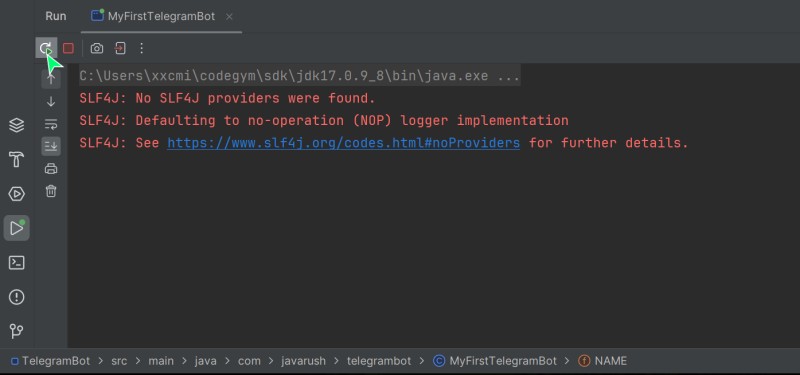
 Также в этой лекции мы рассмотрели метод добавления меню и списка команд. Для этого есть метод
Также в этой лекции мы рассмотрели метод добавления меню и списка команд. Для этого есть метод 
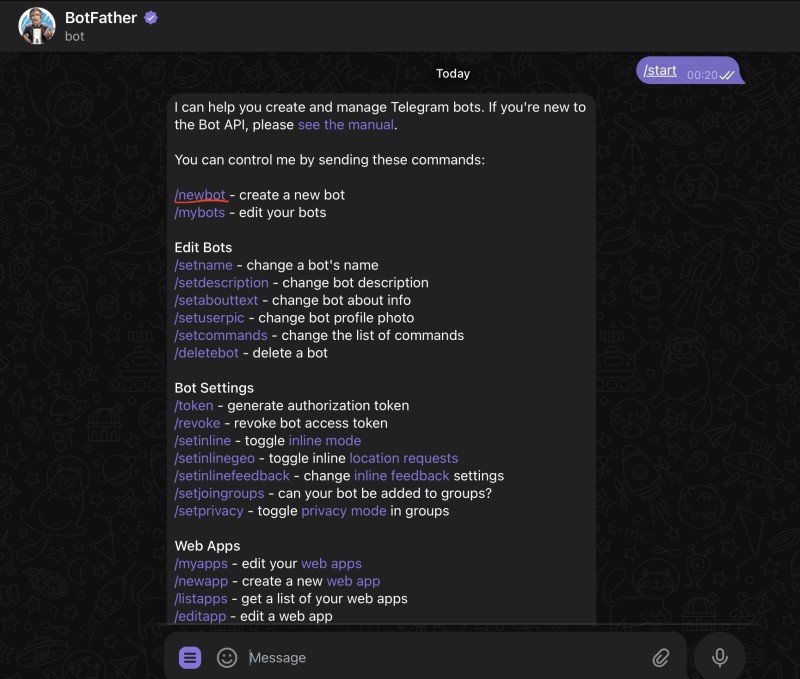

ПЕРЕЙДИТЕ В ПОЛНУЮ ВЕРСИЮ